Задание колонны депропанизации
В программе Unisim имеется несколько моделей для расчета ректификационных колонн различной конфигурации: Абсорбер (колонна без дефлегматора и кипятильника), Абсорбер с ребойлером, Абсорбер с дефлегматором, ректификационная колонна (колонна с ребойлером и конденсатором). Мы будем использовать модель Ректификационной колонны. Прежде чем приступить к заданию колонны, убедитесь, что установлен флажок Инспектор вводана странице Опциизакладки Расчетв специализированном окне Настройки, которое Вы можете вызвать, выбрав пункт Настройки...в меню Инструменты.
1.Чтобы задать колонну, дважды щелкните по кнопке Ректификационная колоннав Кассе объектов. На экране появится первая страница Инспектора ввода полной колонны(Рис.1.52).

Рис.1.52. Первая страница Инспектора ввода полной колонны
Инспектор ввода колонныпредставляет собой последовательность окон, воспользовавшись которыми Вы можете шаг за шагом задать колонну. Тот факт, что вы задали информацию на всех страницах Инспектора вводаозначает, что Вы задали всю минимально необходимую информацию для расчета колонны.
Окно Инспектора вводаявляется модальным, т.е. Вы не можете работать с другими окнами, пока не закончите работу с данным окном.
Поскольку Вы задаете колонну на основе имеющегося шаблона полной колонны, Unisim предлагает значения по умолчанию для различных параметров, например, число тарелок в колонне. Следует заметить, что:
• Параметр Число тарелокв данном случае характеризует число теоретических тарелок, так как в программе Unisim по умолчанию установлено значение эффективности тарелки равное единице. Если будет необходимо перейти к реальным тарелкам, позже Вы можете задать любое другое значение эффективности для каждой тарелки.
• Конденсатор и кипятильник колонны рассматриваются отдельно и не входят в заданное число тарелок колонны.
В нашем примере для моделирования колонны депропанизации 10 теоретических тарелок достаточно, поэтому нет необходимости менять этот параметр.
2. Перейдите в поле ввода Питанияи задайте имя потока питания 9 (можно выбрать из падающего списка). Unisim по умолчанию задаст положение тарелки питания в середине тарельчатой секции (Main TS) колонны, в данном случае это 5 тарелка (5_Main TS). Если Вас это не устраивает, измените тарелку ввода питания.
3. В групповой рамке Конденсаторукажите, что конденсатор работает в режиме Полный рефлюкс,т.е. жидкость из конденсатора возвращается в колонну в качестве флегмы, а продукт отбирается в паре.
4. Введите имена выходных потоков колонны, как показано на рисунке (Рис.1.52). После этого станет активной кнопка Далее >- это означает, что вся необходимая информация на данной странице Инспектора вводазадана, и можно переходить к следующей странице.
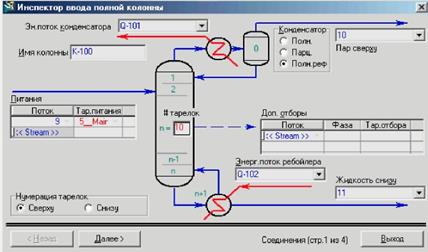
Рис.1.52. Ввод имен выходных потоков колонны
5. Нажмите на кнопку Далее >, чтобы перейти на следующую страницу -Профиль давления.
6. Введите значения 13и 14 барсоответственно для Давления в конденсатореи Давления в ребойлере. Сопротивление конденсатора оставим нулевым.
7. Щелкните мышью по кнопке Далее >, чтобы перейти на следующую страницу.
Хотя Unisim и не требует задания оценок температур, задание хорошего начального приближения обычно приводит к более быстрой сходимости решения.
8 .Задайте значения Оценок температуры в конденсатореи ребойлере, равными 5°С и 100°Ссоответственно.
9 .Щелкните мышью по кнопке Далее >, чтобы перейти к последней четвертой странице Инспектора ввода. Эта страница позволяет Вам задать значения спецификаций, назначаемых программой автоматически.
В данном случае в качестве спецификаций предлагается Расхода параи Флегмовое число.
10.Задайте значение Расхода пара, равное 60 000 м3/деньи значение Флегмового числа, равное 1.0. Имейте в виду, что поле Единицы расходаотносится к расходу пара (в данном случае изменять их нет необходимости).
11.Щелкните мышью по кнопке Готово, и на экране появится специализированное окно колонны (Рис.1.53).
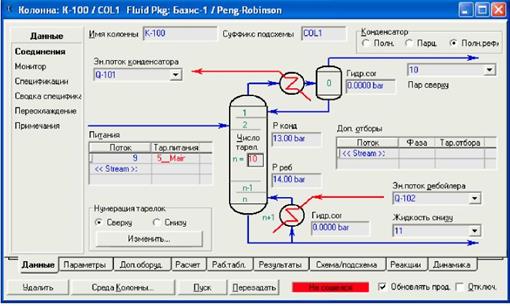
Рис.1.53. Специализированное окно колонны
12.Перейдите на страницу Мониторзакладки Данные. Здесь отображается ход расчета, а также Вы можете работать со спецификациями колонны (Рис.1.54).
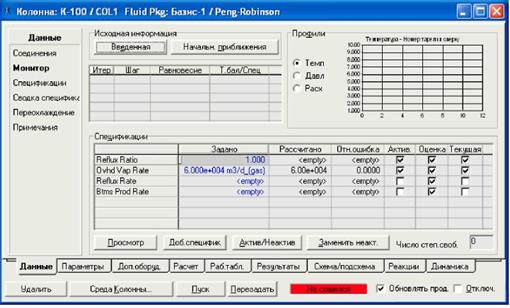
Рис. 1.54. Страница Мониторзакладки Данные
Дата добавления: 2015-08-01; просмотров: 1848;
